İçindekiler
SAYFA İÇERİĞİ:
- WinPE'de İşletim Sistemi Olmadan Bilgisayarı Başlatmak için Önyüklenebilir Bir Sürücü Oluşturun
- İşletim Sistemi Olmadan Sabit Disk Nasıl Biçimlendirilir
- İşletim Sistemi Olmadan Sabit Sürücüyü Bölme
- İşletim Sistemi Olmadan Sabit Disk Nasıl Silinir
Windows işletim sistemi içinde bir bölümü kolayca biçimlendirebilir, bölümlere ayırabilir veya silebilirsiniz. Ancak bilgisayarınızda işletim sistemi yoksa veya işletim sistemi önyükleme yapamıyorsa bunu nasıl yapabilirsiniz? Böyle bir sorun zaten çözüldü. Bilgisayarı başlatmak için Windows PE'ye (Kurulum Öncesi Ortamı) güvenebilirsiniz. Genel süreç aşağıdaki gibidir:
- Bir ISO dosyası, USB flash sürücü veya CD / DVD disk gibi bir önyüklenebilir bir ortam oluşturun
- İşletim sistemi olmayan bilgisayarı önyüklenebilir sürücüden önyükleyin
- Normal bir kullanım için sabit sürücüyü biçimlendirin, bölümleyin veya silin
WinPE'de İşletim Sistemi Olmadan Bilgisayarı Başlatmak için Önyüklenebilir Bir Sürücü Oluşturun
Önyüklenebilir bir sürücü oluşturmanıza olanak tanıyan önyüklenebilir bir bölüm yöneticisi mi arıyorsunuz? İşletim sisteminiz çalışmadığında ve normal şekilde önyükleme yapmadığında, önyüklenebilir bir sürücü gereklidir. Ayrıca, yeni satın alınan bir bilgisayarda herhangi bir işletim sistemi kurulu olmayabilir. Öyleyse, sabit sürücüyü işletim sistemi olmadan kolayca silmek için biçimlendirmeye, bölümlemeye yardımcı olan en iyi önyüklenebilir bölüm yöneticisi nedir?
EaseUS Partition Master, WinPE Önyüklenebilir disk adı verilen önemli bir özellik ile tasarlanmıştır. Bununla birlikte, ISO dosyası, USB flash sürücü ve CD / DVD dahil olmak üzere önyüklenebilir bir ortam oluşturabilirsiniz. Ve önyüklenebilir sürücü, bölüm yöneticisi yazılımını sistem altında yükleyebilir ve çalıştırabilir. Ardından, işletim sistemi olmadan sabit sürücüyü bölümlere ayırabilir, biçimlendirebilir ve silebilirsiniz.
Şimdi aşağıdaki ayrıntıları izleyerek önyüklenebilir bir sürücü oluşturun:
- Gidin ve çalışan bir bilgisayar bulun.
- Önyüklenebilir bir sürücü yapmak için gerekli adımları tamamlamak için EaseUS Partition Master'ı indirmeniz ve kurmanız gerekir.
Adım 1. EaseUS Partition Master'ın önyüklenebilir bir diskini oluşturmak için, USB sürücü, flash sürücü veya CD / DVD disk gibi bir depolama ortamı hazırlamalısınız. Sürücüyü bilgisayarınıza doğru şekilde bağlayın. EaseUS Partition Master'ı başlatın, üstteki "WinPE Creator" özelliğine gidin. Üstüne tıkla.
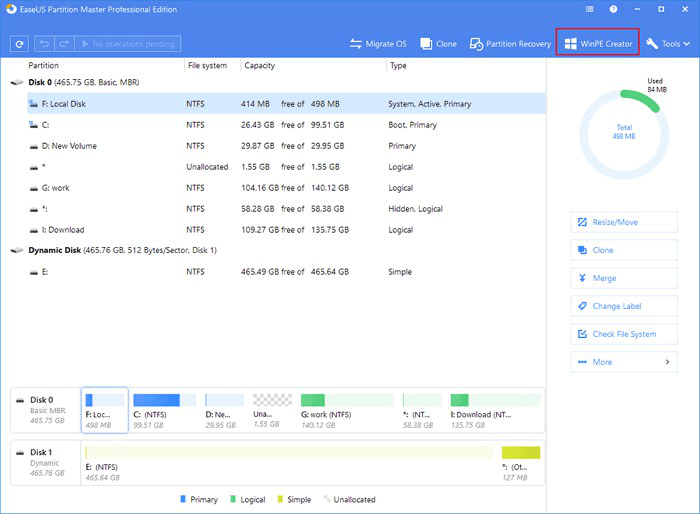
Adım 2. Sürücü mevcut olduğunda USB veya CD / DVD'yi seçebilirsiniz. Ancak, elinizde bir depolama aygıtınız yoksa, ISO dosyasını yerel bir sürücüye de kaydedebilir ve daha sonra bir depolama ortamına yazabilirsiniz. Seçeneği yaptıktan sonra "Proceed" i tıklayın.
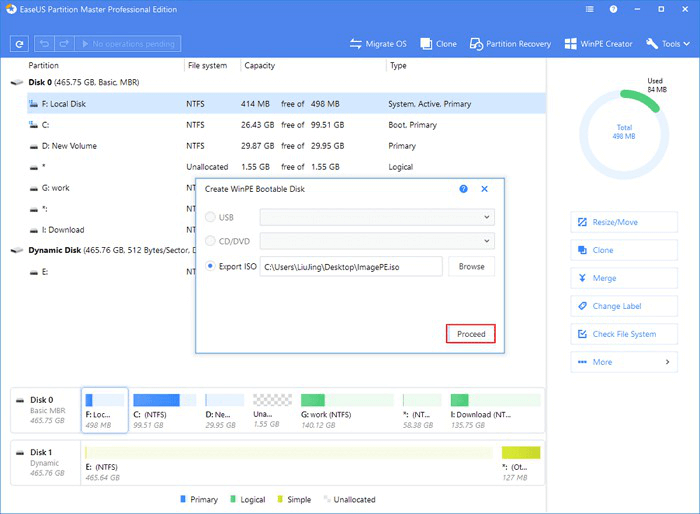
RAID sürücüleriniz varsa, önce RAID sürücüsünü menü çubuğundan Add Driver (Sürücü Ekle) tıklayarak yükleyin; bu, cihazınızın sürücüsünü WinPE ortamı altında eklemenize yardımcı olabilir, çünkü bazı belirli aygıtlar WinPE ortamında sürücüler olmadan tanınamaz, örneğin: RAID veya belirli bir sabit disk.
Şimdi bir EaseUS Partition Master WinPE önyüklenebilir diski oluşturdunuz. Bilgisayar normal bir şekilde önyükleme yapamadığında, sabit disklerinizi ve bölümlerinizi önyüklenebilir sürücü aracılığıyla yönetebilirsiniz.
Eğer RAID sürücüleriniz varsa, önce RAID sürücüsünü menü çubuğundan Add Driver (Sürücü Ekle) tıklayarak yükleyin; bu, cihazınızın sürücüsünü WinPE ortamı altında eklemenize yardımcı olabilir, çünkü bazı belirli aygıtlar WinPE ortamında sürücüler olmadan tanınamaz; örneğin RAID veya özel bir sabit disk.
Önyüklenebilir sürücüyü işletim sistemi olmayan bilgisayara takın, BIOS'ta önyükleme sırasını aşağıdaki adımları izleyerek bilgisayarı EaseUS önyüklenebilir sürücüden başlatacak şekilde ayarlayın.
- Bilgisayarınızı yeniden başlatın ve BIOS'a girmek için aynı anda F2'ye basın
- PC'yi Sabit Sürücü dışında "Çıkarılabilir Aygıtlardan" (önyüklenebilir USB disk) veya "CD-ROM Sürücüsünden" (önyüklenebilir CD / DVD) önyüklemek için ayarlayın Kaydedip çıkmak için "F10" a basın
- Ardından EaseUS Partition Master'ın arayüzünü görebilirsiniz.
Bir sabit sürücüyü işletim sistemi olmadan biçimlendirmek için aşağıdaki kılavuzları izleyin.
İşletim Sistemi Olmadan Sabit Disk Nasıl Biçimlendirilir
Genellikle, tüm Windows işletim sistemlerinde, sabit sürücü biçimlendirme aracını, Windows Gezgini, Windows Disk Yönetimi'ni ve komut istemini kullanarak bir sabit sürücüyü biçimlendirebilirsiniz. Ancak bir sabit sürücüyü işletim sistemi olmadan biçimlendirdiğinizde işler zorlaşır. EaseUS Partition Master'ın yardımıyla işleri kolaylaştırabilirsiniz.
Ayrıca, önyüklenebilir sürücüyü takın (ilk başta oluşturduğunuz) ve EaseUS bölüm aracına girmek için ondan önyükleyin. Ardından ayrıntıları takip edin:
Adım 1: Bir bölüm seçin.
Adım 2: Sağ tıklayın ve "Format" ı seçin.
Adım 3: Bölüm Etiketi metin kutusuna istediğiniz etiketi yazın.
Adım 4: Oluşturulacak dosya sistemi türünü açılan Partition Type listesinden seçin. (FAT / FAT32, NTFS, ReFS ve EXT2 / EXT3). Açılır listeden Küme Boyutu'nu (512 bayt, 1,2,4… 64KB) seçin.
Adım 5: Hazır olunca "OK" a tıklayın. Disk düzeninde yapılan tüm değişiklikler Bekleyen İşlem Listesine uygulanana kadar beklemede kalacaktır.
Ayrıca, bir sabit sürücüyü işletim sistemi olmadan nasıl biçimlendireceğinizle ilgili eğitim videosunu izleyin.
İşletim Sistemi Olmadan Sabit Sürücüyü Bölümleme
İşletim sistemi olmadan biçimlendirmeye ek olarak, bir sabit sürücüyü işletim sistemi olmadan bölümlemek için EaseUS Partition Master önyüklenebilir USB sürücüsünü kullanmaya devam edebilirsiniz: örneğin, sistem bölümünü genişletmek için alanı D sürücüsünden C sürücüsüne taşıma, bölümleri birleştirme ve küçültme, bölüm silme ve oluşturma.
Adım 1. EaseUS Partition Master'ı kurun ve başlatın.
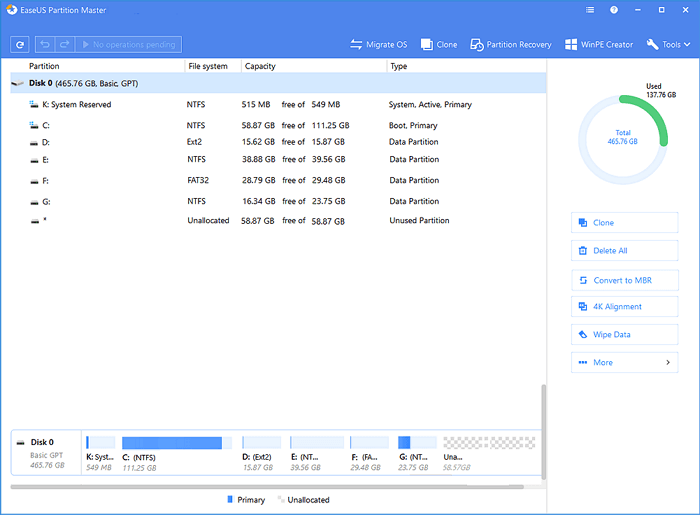
Adım 2. Disk alanını yeniden boyutlandırmak veya yeniden düzenlemek için ihtiyacınız olan sabit sürücüyü veya birimi seçin. Disk düzenini ayarlayarak, bölümleri yeniden boyutlandırarak veya taşıyarak, bölümleri birleştirerek veya bölümleri dönüştürerek bölümü yönetebilirsiniz.
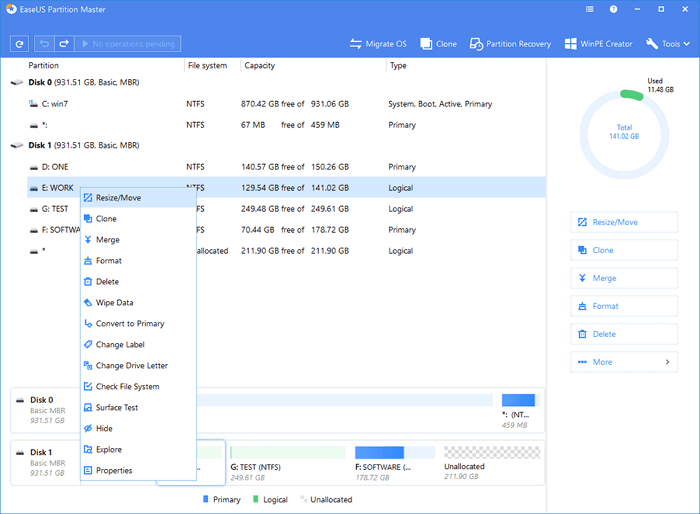
Adım 3. Üst köşedeki ""Execute Operation"" seçeneğini tıklayın ve ""Apply"" ı tıklayarak tüm değişiklikleri saklayın."

İşletim Sistemi Olmadan Sabit Disk Nasıl Silinir
Wipe Data, seçilen bölüm / disk / ayrılmamış alandaki tüm verileri silebilir. Çoğu durumda, bu özellikle temizlenen veriler geri alınamaz. Artık ihtiyacınız kalmadığında bir sabit sürücüyü silmeniz gerekebilir. Sabit sürücüyü işletim sistemi olmadan silmek için EaseUS bölüm yönetim yazılımını kullanın:
Adım 1: EaseUS Partition Master'ı açmak için önyüklenebilir sürücüyü takın. Bir disk / bölüm (birim) / ayrılmamış alan seçin.
Adım 2: Sağ tıklayın ve "Wipe Data" yı seçin.
Adım 3: Wipe Disk / Partition penceresinde bölümün kaç kez silineceğini ayarlayın (Silme algoritması, silme zamanlarına göre 0x00 ve rastgele rakam ile diskin üzerine dönüşümlü olarak yazılmasıdır).
Adım 4: Hazır olduğunda "OK" a tıklayın. Disk düzeninde yapılan tüm değişiklikler Bekleyen İşlem Listesinde uygulanana kadar beklemede kalacaktır.
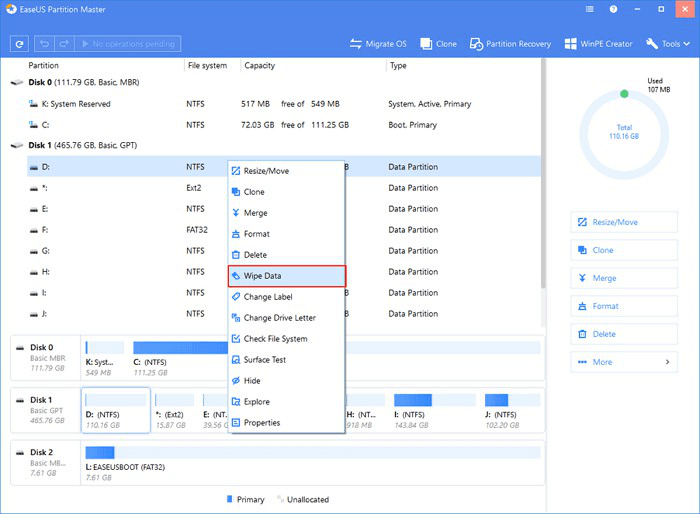
Özet
Bu yazıyı okuduktan sonra, sabit sürücüyü işletim sistemi olmadan nasıl biçimlendireceğinizi ve bir sabit sürücüyü Windows işletim sistemi olmadan nasıl bölümleyeceğinizi veya sileceğinizi zaten bildiğinize inanıyoruz. EaseUS bölüm ve disk yönetimi programı yardımıyla oldukça kolaydır.
EaseUS Partition Master Pro, işletim sistemi olan veya olmayan sabit sürücüleri bölümlendirmeyi kolaylaştırarak disk alanınızdan en iyi şekilde yararlanmanızı sağlar. Bu aracı, ister küçük HDD'den büyük SSD'ye, ister büyük HDD'den küçük SSD'ye geçerken, Windows'u hızlandırmak için işletim sistemini SSD'ye taşımak için bile kullanabilirsiniz.
İşletim Sistemi Olmadan Sabit Diski Biçimlendirme Hakkında SSS
İşte size sabit diskin işletim sistemleri olmadan nasıl biçimlendirileceğiyle ilgili birkaç soru. Sizde de bu sorunlardan herhangi biri varsa, yöntemleri burada bulabilirsiniz.
BIOS'tan bir sabit sürücüyü yeniden biçimlendirebilir miyim?
BIOS'tan bir sabit sürücüyü biçimlendiremezsiniz. Yalnızca önyükleme sırasını değiştirebilirsiniz, böylece bilgisayarınız bir işletim sistemi başlangıç CD'si, DVD'si veya USB çubuğu olup olmadığını kontrol edebilir. HDD'yi işletim sistemi olmadan biçimlendirmek istiyorsanız, biçimlendirmeyi gerçekleştirmek için önyüklenebilir bir USB flash sürücü veya CD / DVD oluşturmanız ve ondan önyükleme yapmanız gerekir.
Windows'ta oturum açmadan sabit sürücümü nasıl biçimlendirebilirim?
EaseUS Partition Master kullanarak önyüklenebilir bir USB sürücü oluşturarak sabit sürücüyü Windows olmadan biçimlendirebilirsiniz. Ardından, HDD veya SSD biçimlendirmek için bilgisayarınızı önyüklenebilir sürücüden başlatın.
Adım 1. EaseUS Partition Master'ı başlatın, üstteki "WinPE Creator" özelliğine gidin.
Adım 2. Sürücü hazır olduğunda, EaseUS Partition Master önyüklenebilir sürücü oluşturmak için USB veya CD / DVD'yi seçebilirsiniz.
Adım 3. İşletim sistemi olmayan bilgisayara önyüklenebilir sürücüyü takın, bilgisayarı EaseUS önyüklenebilir sürücüden başlatmak için BIOS'ta önyükleme sırasını ayarlayın. Ardından, sabit sürücünüzü WinPE'de biçimlendirin.
Boş bir sabit sürücüyü nasıl biçimlendiririm?
Disk Yönetimi'ni kullanarak bir bölümü biçimlendirmek için şu adımları kullanın:
Adım 1. Disk Yönetimi'ni açın ve yeni sabit sürücüye sağ tıklayın ve "Biçimlendir" seçeneğini seçin.
Adım 2. "Değer/etiket" alanına sürücü için açıklayıcı bir ad yazın. "Dosya sistemi" açılır menüsünü kullanın ve NTFS'yi seçin (Windows 10 için önerilir). "Ayırma birim boyutu" açılır menüsünü kullanın ve varsayılan seçeneğini seçin. Hızlı format gerçekleştir seçeneğini işaretleyin.
Adım 3. Sabit sürücünüzü biçimlendirmeye başlamak için “Tamam” a tıklayın.
Yeni bir sabit sürücüyü biçimlendirmeniz gerekiyor mu?
Evet, kullanmadan önce ihtiyaç duyduğunuz bir sabit sürücüyü biçimlendirmeniz gerekir. Bir sabit sürücüyü NTFS, FAT32 veya diğer dosya sistemlerine biçimlendirmek için EaseUS biçimlendirme aracını, Windows Disk Yönetimi'ni veya Diskpart komut satırlarını kullanabilirsiniz.
Windows biçimlendirmeyi tamamlayamadı sorunu ile karşılaşırsanız, sorunu çözmek için eğiticiye dönün.
İlgili Makaleler
-
Windows ve Mac Kurulumu için SSD Biçimlendirme
![author icon]() Ezgi Bıçakcı/2021/01/27
Ezgi Bıçakcı/2021/01/27
-
Kingston Format Utility Format Hatası Nasıl Onarılır
![author icon]() Ezgi Bıçakcı/2021/05/18
Ezgi Bıçakcı/2021/05/18
-
12 Yol: 2021'de Windows Düşük Disk Alanı Hatası Nasıl Onarılır
![author icon]() Ezgi Bıçakcı/2021/01/27
Ezgi Bıçakcı/2021/01/27
-
exFAT Dönüştürücü: exFAT'ı NTFS / FAT / FAT32'ye Dönüştürme
![author icon]() Ezgi Bıçakcı/2021/05/28
Ezgi Bıçakcı/2021/05/28